
Dit RAM må ikke køre ved den annoncerede hastighed. Ifølge Reddit-brugeren Marck527 genkender mange bundkort ikke den rigtige CAS-latens eller frekvensen af RAM. Dette problem eksisterer på Intel-bundkort og kan let løses ved at aktivere XMP i dit bundkorts UEFI-indstillinger (eller BIOS).
Desværre forårsager reparationen yderligere problemer - når du aktiverer XMP, kan det nogle gange sætte dine Turbo Boost-frekvenser til den maksimale frekvens, hvilket får siliconen på din CPU til at blive raskere. For dem med Haswell og Ivy Bridge CPU'er forværrer dette yderligere problemet med den termiske pasta, der anvendes mellem CPU'ens integrerede varmespreder og CPU'ens dør.
Men først, lad os forklare, hvad Turbo Boost og XMP profiler er.
Tip: Udtrykket "XMP-profil" er overflødigt, da "P" i XM P står for profil.
Hvad er Turbo Boost og Hvad er en XMP-profil?
Jeg vil hurtigt forklare Turbo Boost og XMP Profiles før du forklarer RAM timing problemet.
Hvad er Turbo Boost?
Turbo Boost er Intels metode til at give lidt ekstra ydelse ud af deres CPU'er. På grund af en høj arbejdsbyrde øger Intel CPU'er, der spænder fra Nehalem til Haswell, dynamisk for at håndtere arbejdsbyrder effektivt. Dette giver snappier ydeevne, uden at skabe overskydende mængder af varme. På downside designer nogle bundkortproducenter deres varer for at øge CPU-frekvensen til sin maksimale Turbo Boost-frekvens, når XMP-profiler er aktiveret.
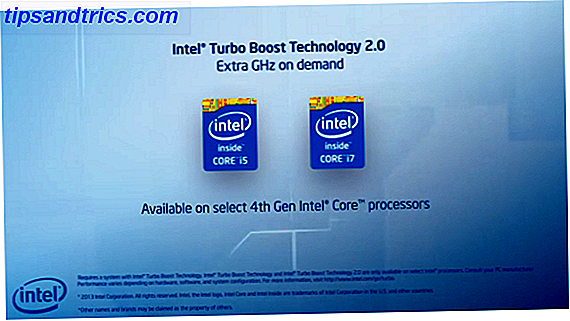
Hvad er en XMP-profil?
Som nævnt ovenfor er XMP Profile et redundant udtryk, da XMP står for eXtreme Memory Profile, en Intel-specifikation for DDR3 RAM-timinger. CAS RAM timings på DDR3 RAM spænder fra omkring 9 til 12 - jo lavere jo bedre. Højere kvalitet RAM parrer typisk meget lave CAS-klassifikationer med høje frekvenser. Så hvis din RAM kører ved 1600MHz, men med en CAS på 11, får du muligvis ikke den ønskede ydeevne, som du søger. Faktisk kan mange brugere eje høj kvalitet RAM, der kører ved lavere end annoncerede hastigheder, fordi de ikke aktiverede XMP.
Løsning af dit RAMs tids- og frekvensproblem
Brug først CPU-Z Lær alt om din computer Specifikationer Gratis, bærbar CPU-Z Lær alt om din computer Specifikationer med fri, bærbar CPU-Z Selvom du ikke er alt for geeky, har du sikkert en grov ide om, hvor meget hukommelse og hvilken slags processor din computer har. Men hvad med dens andre statistikker? For eksempel ved du ... Læs mere for at finde ud af din RAMs faktiske hastighed og timing. For det andet, aktiver XMP i din BIOS / UEFI. Dette kan dog medføre, at din CPU kører ved fuld gas. For det tredje skal du muligvis deaktivere Turbo Boost i din UEFI.

Find ud af om dit RAM's hastighed
Du skal allerede kende din annoncerede RAM-hastighed. En hurtig måde at afgøre, om den rent faktisk kører med den annoncerede hastighed, prøv at downloade og installere den anerkendte CPU-Z. Når du har installeret det (eller bare downloader CPU-Z standalone eksekverbar), skal du køre softwaren. Du får se flere faner. Vælg "Memory".
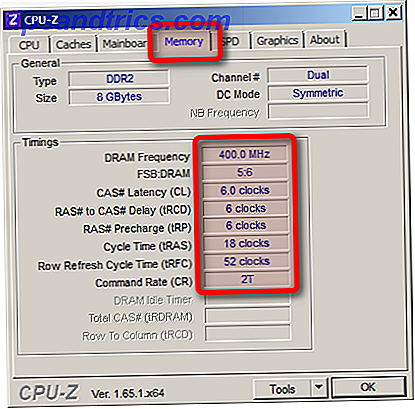
Du kan se flere tal. Det vigtigste er "DRAM Frequency" og "CAS # Latency (CL)". Sørg for at disse tal tjekker ud med dem, der er annonceret af producenten. Husk dog, at DRAM Frequency er dobbeltkanal, så hvis du bruger mere end en enkelt stang, kan du fordoble dette nummer. For eksempel, hvis hastigheden er annonceret som 1600MHz, skal den rapportere som 800MHz i "DRAM Frequency". Hvis din RAM ikke kører i dual channel mode, vil CPU-Z også rapportere det under "Channel #".
Aktivering af XMP i UEFI / BIOS
Aktivering af XMP i UEFI / BIOS tager ikke meget anstrengelse. Processen varierer fra producent til producent, men der findes nogle generelle regler for at finde disse indstillinger. Du skal blot trykke på den rigtige F-tast ved opstart for at indtaste din UEFIs konfigurationsmenu Sådan indtaste du BIOS på din computer Sådan indtaster du BIOS på din computer Inden for BIOS kan du ændre de grundlæggende computerindstillinger, som opstartsordren. Den nøjagtige nøgle, du skal strejke, afhænger af din hardware. Vi har lavet en liste over strategier og nøgler til at komme ind ... Læs mere. Fra UEFI finder du dine RAM-indstillinger. Du bemærker måske, at XMP ikke vises - i dette tilfælde har dit RAM muligvis ikke en tilknyttet XMP-profil. I dette tilfælde kan dine timeringer kræve enten en manuel eller standardindstilling.
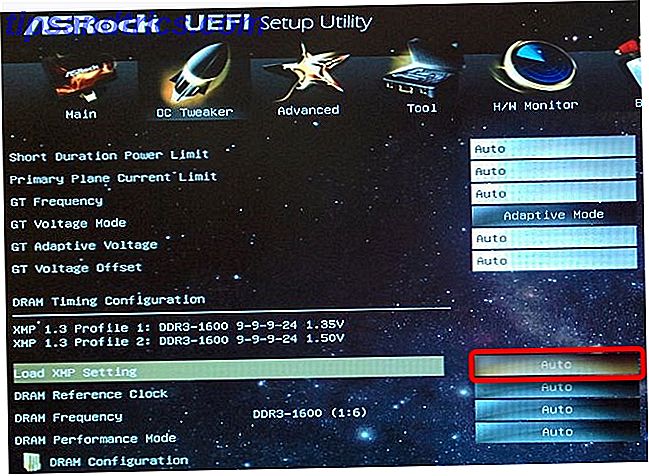
Håndtere Turbo Boost
Hvis aktiveret, overstyrer Turbo Boost midlertidigt din CPU til sin maksimale nominelle frekvens, hvis der er tilstrækkelig termisk plads. Intels design giver mulighed for snappier ydeevne, når det er nødvendigt. Desværre forsøger nogle bundkortproducenter at presse hver bit af saft ud af deres designs og sætte ofte CPU'er i stand til at køre ved deres øverste overclockerede hastighed hele tiden, hvis brugere aktiverer XMP-profiler. Dette viste sig at være tilfældet, da jeg forsøgte at aktivere både Turbo Boost og XMP profiler på mit MSI Z87I mITX bundkort. Alle kerner hoppede straks til deres maksimale frekvens og forblev der uanset arbejdsbyrden. Dette resulterede i en meget højere CPU-temperatur.
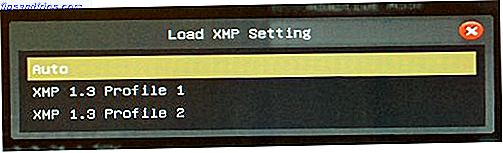
Ifølge Chris hos Tom's Hardware havde Intel ikke til hensigt at gøre dette. Bundkort producenter, som MSI, rigged deres boards til at køre alle CPU kerner ved deres maksimale Turbo frekvens til enhver tid. Jeg har oplevet dette problem, da jeg forsøgte at opbygge en passivt afkølet, miljøvenlig pc, hvordan jeg undlod at opbygge en miljøvenlig næste generationscomputer, hvordan jeg undlod at opbygge en miljøvenlig næste generationscomputer. Mange sagde, at det var umuligt. Alligevel færdiggjorde jeg at opbygge en yderst effektiv computer, der ikke brugte fans. PC'ens design lægger vægt på lav wattage, effektivitet, fanless konstruktion, kompakt størrelse og fremragende proceskraft pr. Watt .... Læs mere - hvilket forårsagede en masse overophedningsproblemer.
Hvorfor forårsager Turbo Boost et problem?
Du vil ikke have din desktop CPU til at køre med sin maksimale frekvens til enhver tid. Dette tvinger din fan til at arbejde hårdere, øger støvpropper og forkorter CPU'ens levetid. Ydelsesgevinstene vil heller ikke være særligt mærkbare, da din CPU ville nå disse frekvenser, hvilket alligevel skulle have en stor arbejdsbyrde. At køre alle kerner ved deres maksimale overklockede indstilling er hele tiden ikke klog. Der kan være en indstilling i UEFI'en, der slår tophastigheden af, men jeg kunne ikke finde den på mit MSI-kort. Omvendt tillod ASRock-udskiftningsbrættet både XMP og Turbo Boost uden at overgå CPU'en.
Løsningen: Sluk Turbo Boost
Jeg kontaktede MSI om dette problem, efter først at have oplevet det. MSI-tekniker rådgav mig om, at problemet ligger inden for CPU'en og ikke bundkortet. Heldigvis var det ikke rigtigt, og jeg erstattede til sidst bundkortet med en ASRock-model, der ikke kørte CPU'en automatisk i højeste frekvens. Problemet lå med MSIs design. Desværre er den eneste måde at løse dette problem på enten ved at slukke for XMP-profiler og bruge suboptimale indstillinger, lave manuelle timeringer (hvilket kan tage meget arbejde) eller slukke for Turbo Boost.
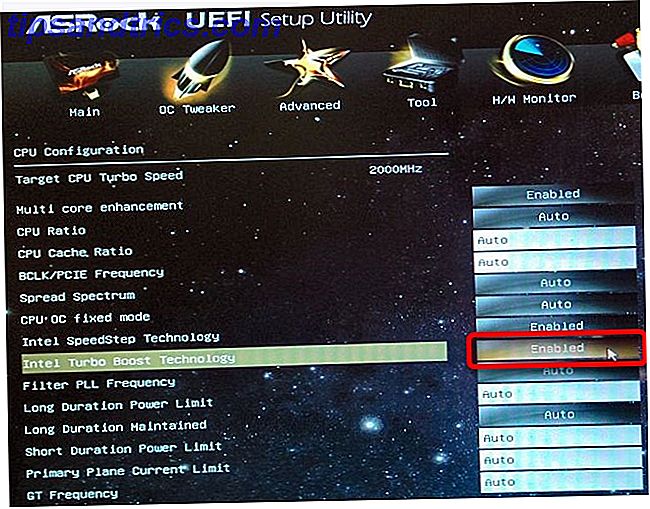
Konklusion
Hvis din RAM ikke kører med den annoncerede hastighed, skal du prøve at aktivere XMP-profiler. Det kan dog kræve, at du aktiverer XMP, at du slukker Turbo Boost, eller det vil medføre uregelmæssige mængder stress på dit system. En højere omgivelsestemperatur vil for tidligt forøge din silicium, hvilket resulterer i en højere fejlfrekvens. Intels beslutning om at bruge termisk pasta To måder at afkøle din defekte overophedning Intel CPU To måder at afkøle din defekte overophedning Intel CPU Ønsker du at købe en Haswell eller Ivy Bridge Intel CPU? En hemmelighed kan ændre dit sind. Ifølge bloggere blev Intel for nylig fanget ved hjælp af termisk pasta på sine CPU'er og løgne om det - den ... Læs mere, som i sig selv for tidligt ved højere temperaturer, sandsynligvis forbindelser dette problem.



